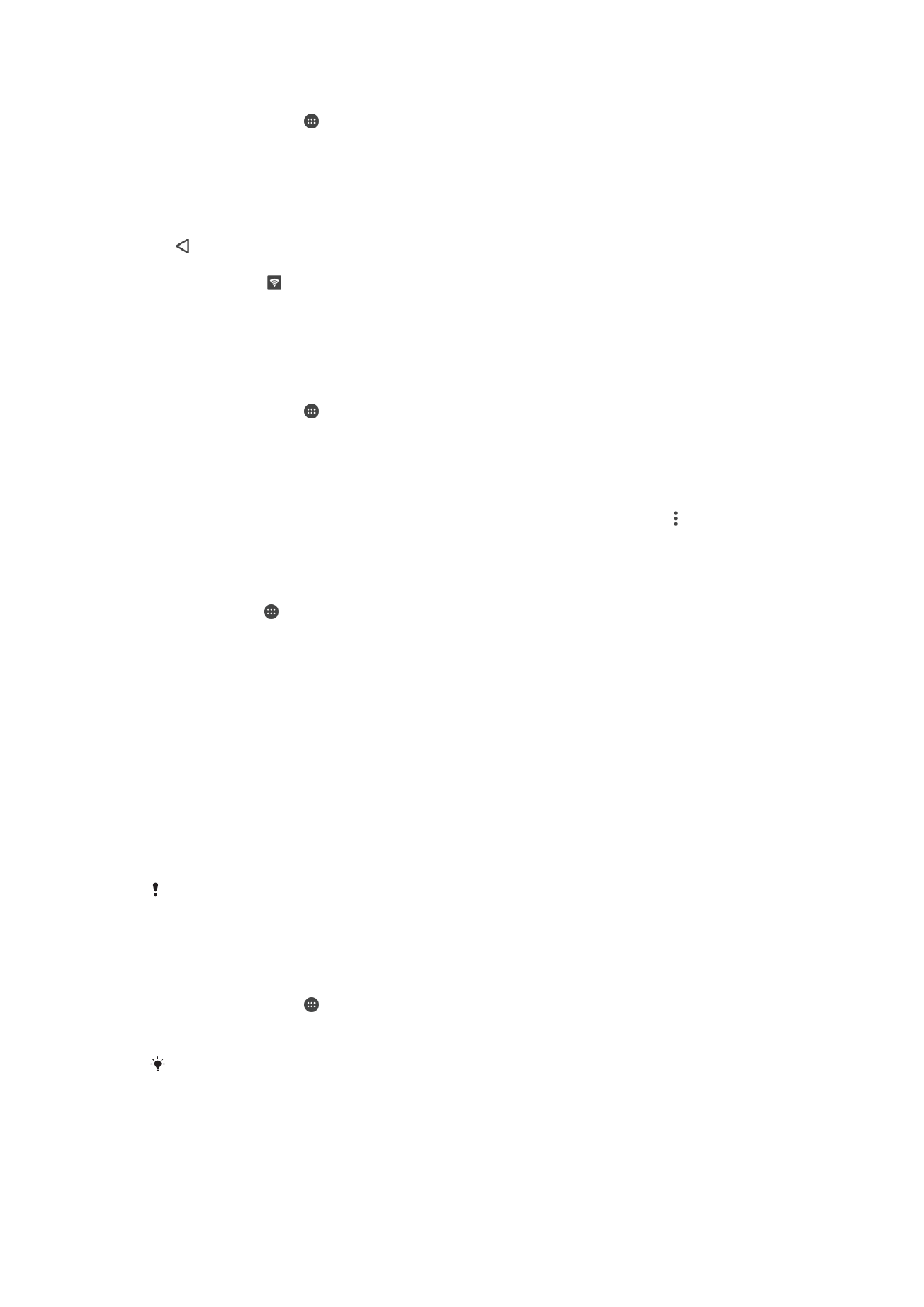
डेटा उपयोग ननयंबत्रत करना
आप ककसी निसश्चर अवथध के रौर्ि अपिे मोब्इल िेट् य् Wi-Fi® किेक्िि पर अपिे डिव्इस पर
और उससे स्थ्ि्ंरररर ककए गए िेट् की म््रि् पर िज़र रख सकरे हैं. उर्हरण के शलए, आप अलग-
अलग अिुप्रयोगों द्व्र् उपयोग ककए गए िेट् की म््रि् क् अवलोकि कर सकरे हैं. आपके मोब्इल
िेट् किेक्िि पर स्थ्ि्ंरररर िेट् के शलए, आप अनरररक्र िुल्कों से बचिे के शलए िेट् उपयोग
चेर्वनिय्ं य् सीम्एं भी निध्ताररर कर सकरे हैं.
यटर आप एक्थधक उपयोगकर्ताओं व्ले डिव्इस क् उपयोग कर रहे हैं, रो केवल स्व्मी, अथ्तार ्, प्र्थशमक
उपयोगकर्ता ही, िेट् उपयोग की सेटटंग सम्योसरर कर सकर् है. िेट् उपयोग सेटटंग को सम्योसरर करिे से
आपको िेट् उपयोग पर बेहरर नियं्रिण रखिे में सह्यर् शमल सकरी है लेककि इससे अनरररक्र िुल्क से बचिे
की ग्रंटी िहीं री र् सकरी.
िेट् ट्रैकफ़क च्लू य् बंर करिे के शलए
1
अपिी होम स्क्रीि से, टैप करें.
2
सेटटंग > डेटा उपयोग ढूंढें और टैप करें.
3
िेट् ट्रैकफ़क को च्लू य् बंर करिे के शलए मोबाइल डेटा ट्रैकफ़क के प्स व्ल् स्ल्इिर खींचें.
िेट् ट्रैकफ़क बंर होिे पर भी आपक् डिव्इस Wi-Fi® NFC और Bluetooth® किेक्िि स्थ्वपर कर सकर् है.
34
यह इस प्रक्िि क् इंटरिेट संस्करण है। © शसफता निरी उपयोग हेरु मुट्रिर करें।
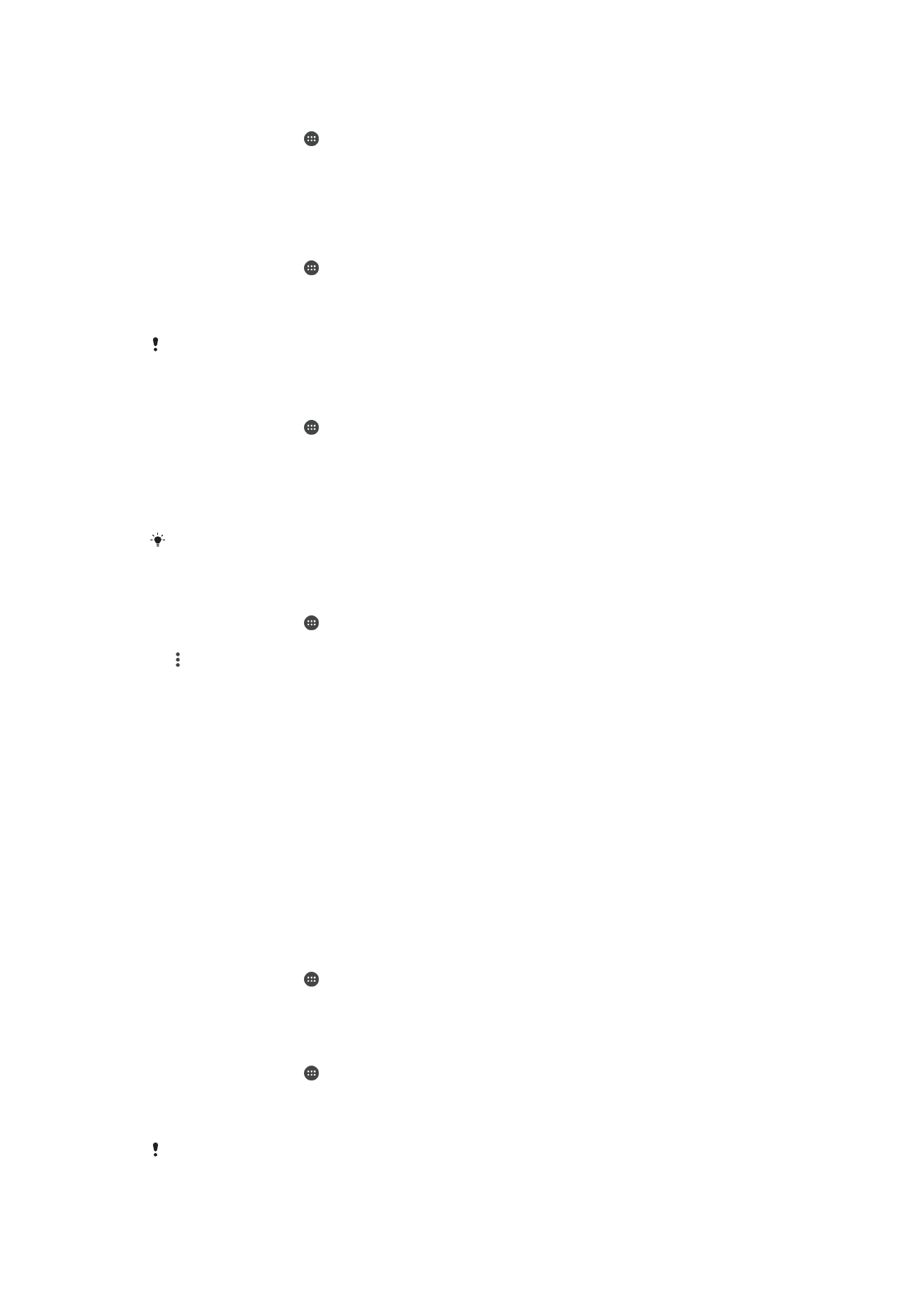
िेट् उपयोग चेर्विी सेट करिे के शलए
1
सुनिसश्चर करें कक मोब्इल िेट् ट्रैकफ़क च्लू है.
2
अपिी होम स्क्रीि से, टैप करें.
3
सेटटंग > डेटा उपयोग ढूंढें और टैप करें.
4
चेर्विी क् स्रर सेट करिे के शलए, चेर्विी रेख् को इस्छछर म्ि रक खींचें. रब िेट् ट्रैकफ़क
आपके द्व्र् निध्ताररर स्रर रक पहुंच र्र् है रो आपको चेर्विी सूचि् प्र्प्र होरी है.
मोब्इल िेट् उपयोग सीम् सेट करिे के शलए
1
सुनिसश्चर करें कक मोब्इल िेट् ट्रैकफ़क च्लू है.
2
अपिी होम स्क्रीि से, टैप करें.
3
सेटटंग > डेटा उपयोग ढूंढें और टैप करें.
4
मोबाइल डेटा उपयोग सीसमत करें के प्स से स्ल्इिर को र्ईं ओर खींचें, कफर ठीक टैप करें.
5
मोब्इल िेट् उपयोग सीम् सेट करिे के शलए, िेट् सीम् रेख् को इस्छछर म्ि रक खींचें.
रब आपक् मोब्इल िेट् उपयोग निध्ताररर सीम् रक पहुंच र्र् है, रो आपके डिव्इस पर मोब्इल िेट् ट्रैकफ़क
स्वच्शलर रूप से बंर हो र्र् है.
अलग-अलग अिुप्रयोगों क् िेट् उपयोग नियंत्रिर करिे के शलए
1
अपिी होम स्क्रीि से, टैप करें.
2
सेटटंग > डेटा उपयोग ढूंढें और टैप करें.
3
उस अिुप्रयोग को टैप करें सरसे आप नियंत्रिर करि् च्हरे हैं, कफर अनुप्रयोग पृष्ठभूसम डेटा
प्रनतबंचधत करें के प्स व्ले स्ल्इिर को ब्ईं ओर खींचें और ठीक टैप करें.
4
अिुप्रयोग की अथधक ववशिष्ट सेटटंग एक्सेस करिे के शलए (यटर उपलब्ध हो), अनुप्रयोग
सेटटंग टैप करें और इस्छछर पररवरताि करें.
यटर आप संबंथधर िेट् उपयोग सेटटंग पररवनरतार कररे हैं रो अलग-अलग अिुप्रयोगों क् प्ररिताि प्रभ्ववर हो
सकर् है.
अपि् िेट् उपयोग र्ंचिे के शलए
1
अपिी होम स्क्रीि से, टैप करें.
2
सेटटंग > डेटा उपयोग ढूंढें और टैप करें.
3
टैप करें, कफर Wi-Fi टदखाएं टैप करें.
4
WI-Fi®
के म्ध्यम से स्थ्ि्ंरररर िेट् की म््रि् के ब्रे में सूचि् क् अवलोकि करिे के
शलए, Wi-Fi टैब टैप करें.
5
मोब्इल िेट् किेक्िि के म्ध्यम से स्थ्ि्ंरररर िेट् की म््रि् के ब्रे में सूचि् क्
अवलोकि करिे के शलए, मोबाइल टैब टैप करें.